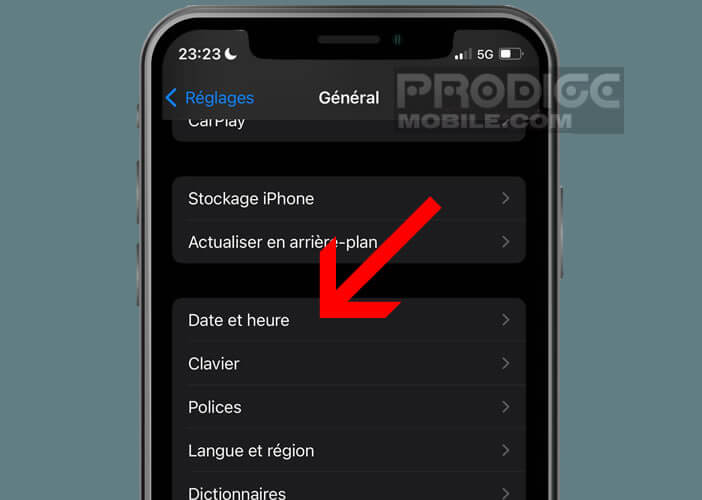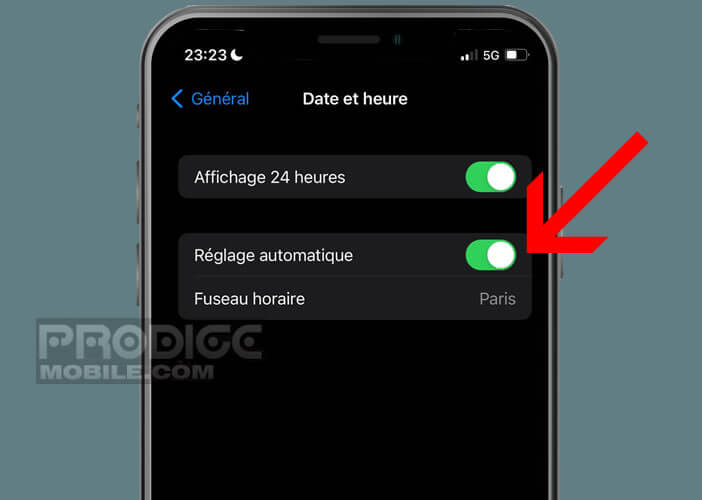L’iPhone comme de nombreux appareils électroniques se mettent automatiquement à l’heure. Toutefois en cas d’erreur, l’heure et la date sur votre iPhone ou votre iPad peuvent être modifiées manuellement. La procédure est relativement simple et ne devrait vous poser aucun problème.
Modifier l’heure sur un iPhone ou un iPad
Vous comptez voyager à l’étranger et séjourner dans un autre fuseau horaire ? Vous avez pris l’habitude d’avancer l’heure de votre montre de 5 minutes pour ne plus être en retard à vos rendez-vous et vous souhaitez faire la même chose avec votre smartphone ?
Quelle que soit la raison, vous trouverez ci-dessous la méthode pour modifier la date et l’heure sur votre smartphone ou votre tablette Apple. Mais avant tout, il faudra impérativement désactiver la fonction heure et date automatique.
- Ouvrez les Réglages de votre iPhone ou de votre iPad
- Sélectionnez la rubrique Général sur la fenêtre principale des paramètres
- Appuyez ensuite sur la ligne intitulée Date et heure
- Désactiver la fonction Réglage automatique en cliquant sur l’interrupteur vert correspondant
- Une fois l’option désactivée, vous verrez apparaître la date et l’heure actuelle de votre appareil juste en-dessous du fuseau horaire
- Cliquez sur l’heure affichée en bleu puis régler en fonction de vos préférences
- Une fois terminé, revenez à l’écran d’accueil
- Sachez que vous pouvez également modifier le fuseau horaire en recherchant dans la liste la ville que vous souhaitez configuré sur votre appareil
N’oubliez qu’avec ce mode de fonctionnement, votre iPhone ne changera pas d’heure lors du passage à l’heure d’été et lorsque vous changerez de pays. Ce sera à vous de le faire manuellement comme sur un vieux four à micro-ondes.
Par défaut, votre iPhone ajuste automatiquement l’heure et la date en fonction de l’endroit où vous vous trouvez. Pour cela le téléphone d’Apple utilise les données fournies par le GPS et votre fournisseur d’accès internet (opérateur mobile).
De cette façon, votre smartphone vous indique toujours l’heure exacte à la seconde près. Vous n’avez aucune manipulation à faire, il se charge de tout y compris du changement d’heure en été et en hiver.
Le bouton Réglage automatique est grisé
Vous n’arrivez pas à ajuster manuellement l’heure de votre iPhone ? Si l’interrupteur Réglage automatique est grisé et que vous ne pouvez pas la désactiver, pas de panique. Il existe une astuce pour résoudre ce problème.
La fonction Temps d’écran est très souvent à l’origine de ce dysfonctionnement. Une fois cette option activée, les utilisateurs se trouvent dans l’impossibilité de régler manuellement l’heure et la date de leur appareil.
- Ouvrez les paramètres de votre iPhone en cliquant sur l’icône en forme de roue crantée
- Cliquez sur Temps d’écran
- Tout en bas de la fenêtre, appuyez sur le lien Désactiver temps d’écran
Maintenant que la fonctionnalité Temps d’écran est désactivée, l’interrupteur Réglage automatique de temps est de nouveau fonctionnel. Vous allez pouvoir reprendre le guide se trouvant dans la section précédente et procéder au changement d’heure.
Pourquoi mon iPhone affiche une heure incorrecte ?
Plusieurs facteurs peuvent expliquer pourquoi votre iPhone affiche une heure incorrecte. L’une des causes les plus fréquentes concerne le réglage automatique de l’heure, qui s’appuie sur le système de géolocalisation de votre téléphone.
Par défaut l’iPhone synchronise l’heure et la date de votre téléphone en fonction du fuseau horaire dans lequel vous êtes localisé. Pour déterminer le bon fuseau horaire, l’iPhone utilise des données fournies par les signaux GPS.
Problème, ce système n’est pas infaillible et peut occasionnellement présenter des dysfonctionnements. En cas de perturbations ou d’imprécisions des signaux GPS, notamment dans des zones où les interférences sont fréquentes, votre iPhone risque de rencontrer des difficultés à localiser correctement votre position.
Cette situation entraîne parfois une sélection incorrecte du fuseau horaire. Pour rappel, l’heure légale en France métropolitaine (heure d’hiver) est fixée à UTC+1 ou GMT+1, soit une heure de plus par rapport à l’heure du méridien de Greenwich. Lors du passage à l’heure d’été, cette différence est portée à GMT+2 (UTC+1).
Vous trouverez dans le lien ci-contre, la liste des fuseaux horaires par pays. Si vous constatez que le fuseau horaire n’est pas correctement configuré sur votre appareil, il vous suffira de désactiver le Réglage automatique d’heure comme expliqué dans la section au-dessus.